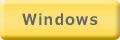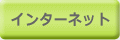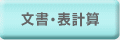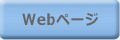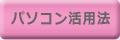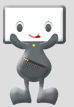言語バー(IMEツールバー)が表示されない IME
言語バー(IMEツールバー)がデスクトップから消えてしまったり、言語バー全体が薄い色(透明)で表示されてしまうことがあります。
言語バーが薄い色(透明)になってしまった場合は言語バー(IMEツールバー)が半透明になる をご覧ください。言語バーが見当たらない場合は、タスクバーの中に隠れている可能性があります。タスクバーに言語バーが格納されている場合は 言語バー(IMEツールバー)を最小化する をご覧ください。
言語バーが完全に消えてしまった場合は、次の手順で表示させることができます。
- 言語バー(IMEツールバー)とは?(IME2002・2003)
- 言語バー(IMEツールバー)とは?(IME2007)
- 言語バー(IMEツールバー)とは?(IME2010)
- 言語バー(IMEツールバー)とは?(IME2012)
- タスクバーとは?
言語バーを表示するには (IME2012)
Windows8の場合
- デスクトップ画面左下の[スタート]ボタンをクリックし[プログラム]−[Windowsシステムツール]−[コントロールパネル]−[言語]をクリックします。 (コントロールパネルの表示方法が「カテゴリ」になっている場合は、[言語の追加]をクリックします。)
- [言語の設定の変更]画面が表示されます。左のメニューの[詳細設定]をクリックします。
- [詳細設定]画面が表示されます。「入力方式の切り替え」の[使用可能な場合にデスクトップ言語バーを使用する]にチェックを付け、[保存]ボタンをクリックします。
- 上記の手順でも言語バーが表示されない場合は レジストリの変更 をお試しください。レジストリの変更は自己責任でお願いします。
言語バーを表示するには (IME2007/IME2010)
Windows7の場合
- 画面左下の[スタート]ボタンをクリックし、[コントロールパネル]から「地域と言語」をクリックします。
- [地域と言語]画面が表示されます。[キーボードと言語]タブをクリックし、[キーボードの変更]ボタンをクリックします。
- [テキストサービスと入力言語]画面が表示されます。[言語バー]タブをクリックして開きます。「デスクトップ上でフロート表示する」または「タスクバーに固定する」を選択し、[OK]ボタンをクリックします。
- 次の[地域と言語のオプション]画面では[OK]ボタンをクリックします。
- 上記の手順でも言語バーが表示されない場合は レジストリの変更 をお試しください。レジストリの変更は自己責任でお願いします。
WindowsVistaの場合
- 画面左下の[スタート]ボタンをクリックし、[コントロールパネル]を選択します。
- [コントロールパネル]画面が表示されます。「地域と言語のオプション」をダブルクリックします。
- [地域と言語のオプション]画面が表示されます。[キーボードと言語]タブをクリックし、[キーボードの変更]ボタンをクリックします。
- [テキストサービスと入力言語]画面が表示されます。[言語バー]タブをクリックして開きます。「デスクトップ上でフロート表示する」または「タスクバーに固定する」のチェックをオンにし、[適用]ボタンをクリックしてから[OK]ボタンをクリックします。
- 次の[地域と言語のオプション]画面では[OK]ボタンをクリックします。
- 上記の手順でも言語バーが表示されない場合は レジストリの変更 をお試しください。レジストリの変更は自己責任でお願いします。
言語バーを表示するには (IME2003)
WindowsXPの場合
- 画面左下の[スタート]ボタンをクリックし、[コントロールパネル]を選択します。
- [コントロールパネル]画面が表示されます。「日付、時刻、地域と言語のオプション」をクリックし、次の画面では「地域と言語のオプション」を選択します。
- [地域と言語のオプション]画面が表示されます。[言語]タブをクリックし、[詳細]ボタンをクリックします。
- [テキストサービスと入力言語]画面が表示されます。[言語バー]ボタンをクリックします。
- [言語バーの設定]画面が表示されます。「言語バーをデスクトップ上に表示する」のチェックをオンにし、[OK]ボタンをクリックします。
- [テキストサービスと入力言語]画面に戻ります。[OK]ボタンをクリックし、次の[地域と言語のオプション]画面では[適用]ボタンをクリックしてから[OK]ボタンをクリックします。
- 上記の手順でも言語バーが表示されない場合は レジストリの変更 をお試しください。レジストリの変更は自己責任でお願いします。
言語バーを表示するには (IME2002)
Windows2000の場合
- 画面左下の[スタート]ボタンをクリックし、[設定]−[コントロールパネル]を選択します。
- [コントロールパネル]画面が表示されます。「キーボード」を開きます。
- [キーボードのプロパティ]画面が表示されます。[入力ロケール]タブをクリックし、[変更]ボタンをクリックします。
- [テキストサービス]画面が表示されます。[言語バー]ボタンをクリックします。
- [言語バーの設定]画面が表示されます。「言語バーをデスクトップ上に表示する」のチェックボックスをオンにし、[OK]ボタンをクリックします。
- [テキストサービス]画面に戻ります。[OK]ボタンをクリックして画面を閉じます。
- 上記の手順でも言語バーが表示されない場合は レジストリの変更 をお試しください。レジストリの変更は自己責任でお願いします。
言語バーを表示するには (IME2000)
Windows98の場合
- 画面左下の[スタート]ボタンをクリックし、[コントロールパネル]を選択します。
- [コントロールパネル]画面が表示されます。「キーボード」をダブルクリックします。
- [キーボードのプロパティ]画面が表示されます。[入力ロケール]タブをクリックし、「タスクバーにインジケータを表示する」のチェックボックスをオンにします。[適用]ボタンをクリックしてから[OK]ボタンをクリックします。
- 画面下のタスクトレイにインジケータ(赤いペンのアイコン)が表示されたことを確認します。表示されない場合は3. の手順を何回か繰り返し行うと表示される場合があります。
- タスクトレイに表示されたインジケータ(赤いペンのアイコン)をクリックし、メニューから「ツールバーを表示」を選択します。
- 上記の手順でも言語バーが表示されない場合は レジストリの変更 をお試しください。レジストリの変更は自己責任でお願いします。
レジストリの変更 (上記の手順でも改善されない場合)
レジストリの変更は自己責任でお願いします。
- 「スタート」ボタンから「ファイル名を指定して実行」をクリックし、「regedit」を起動します(WindowsVista の場合は「スタート」ボタンから「すべてのプログラム」をクリックし、「アクセサリ」をクリックすると「ファイル名を指定して実行」が表示されます)。
- 「レジストリエディタ」が起動するので、画面左のメニューから「HKEY_CURRENT_USER」−「Control Panel」−「Input Method」と展開します。
- 画面右に表示される「Show Status」をダブルクリックし、値のデータに「1」を入力し「OK」ボタンをクリックします。
- Windowsを再起動します。
- トラブル解決法 -


- なんとなくPINでサインインしてるけど (2018/08/28)
- 画面がくるくると煩わしい! (2018/08/22)
- 文書の余白が消えた!!! (2018/08/20)
- 申込書の切り取り線ってどうやって入れる? (2018/08/17)
- パソコンがタブレットみたいだよ! (2018/06/18)
- 一瞬でサンプル文章を入力する☆彡 (2017/10/16)
- タスクバーに日付が表示されない (2017/08/04)

 IMEツールバー(言語バー)が消えた
IMEツールバー(言語バー)が消えた
 ファイル名が青い文字になった
ファイル名が青い文字になった
 ボリュームコントロールが開かない
ボリュームコントロールが開かない
 IMEツールバー(言語バー)の各部分の名前と機能は?
IMEツールバー(言語バー)の各部分の名前と機能は?
 IMEツールバー(IME2007・言語バー)の各部分の名前と機能は?
IMEツールバー(IME2007・言語バー)の各部分の名前と機能は?

パソコントラブル解決法を検索




<PR> 信州中野情報サイト
- 手作り惣菜と旬の食材で食卓を応援します。生鮮品と惣菜のプロフェッショナル。
- -新鮮屋オタギリ
- 自社施工で低コストの新築住宅・リフォーム・不動産。
- -有限会社高橋住建
- 中古建設機械の販売・買取・レンタル・修理・メンテナンス。
- -有限会社北信建機サービス
- 朗読の基礎や話し方を学びませんか?朗読検定認定教室
- -朗読教室アトリエA&R
- なかのバラまつりのイベント情報&一本木公園バラの会の活動のご案内
- -なかのバラまつり
- 長野県北信地方の話題がいっぱい!
- -テレビ北信
- バラ酒でほんわか薔薇のお酒はいかが?バラの甘い幸福感
- -天領誉酒造株式会社
- 献立は決まった?美味しくて簡単!レパートリーが広がるきのこレシピ!
- -信州ハーツ
- 働く方の安全と健康を守り技術向上を図るためのお手伝い
- -中野労働基準協会